ArcGIS で OLE DB 接続を使用して、表形式のデータ ソースへの読み取り専用接続を作成します。この種の接続は、OLE DB をサポートしているが ArcGIS for Desktop の [データベース接続] ダイアログ ボックスからアクセスできないデータ ソースへ ArcGIS から接続する場合に最も一般的に使用されます。
[OLE DB 接続の追加] ボタンを ArcCatalog のツールバーに追加することで、OLE DB 接続を作成および管理できます。このボタンから作成された接続ファイルは、カタログ ツリーの [データベース接続] フォルダーに一覧表示されます。
- ArcCatalog を起動します。
- [OLE DB 接続] コマンドをボタンとして ArcCatalog のツールバーに追加します。
- メイン メニューで [カスタマイズ] をクリックし、[カスタマイズ モード] をクリックします。
[カスタマイズ] ダイアログ ボックスが開きます。
- [コマンド] タブをクリックします。
![[OLE DB 接続の追加] コマンドを選択します。 [OLE DB 接続の追加] コマンドを選択します。](GUID-EB90EB37-0F4B-4648-AB4E-77E61DB27358-web.png)
- [カテゴリ] リストで [ArcCatalog] を選択します。
- [OLE DB 接続の追加] を [コマンド] リストから ArcCatalog のツールバーにドラッグします。
[OLE DB 接続の追加] ボタンがツールバーに追加されます。
- メイン メニューで [カスタマイズ] をクリックし、[カスタマイズ モード] をクリックします。
- [カスタマイズ] ダイアログ ボックスの [閉じる] をクリックします。
- [OLE DB 接続の追加] ボタンをクリックします。
OLE DB 接続が作成できる場所に [データ リンク プロパティ] ダイアログ ボックスが表示されます。
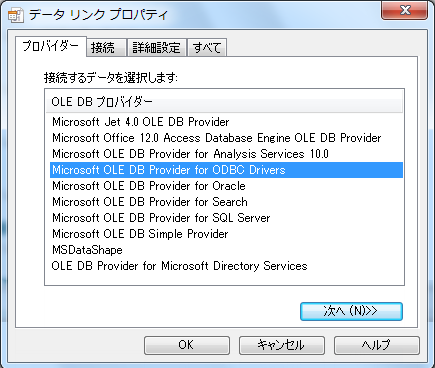
- データへのアクセスに使用する OLE DB プロバイダーをクリックします。
- [次へ] または [接続] タブをクリックします。
- 必要な接続情報を入力します。[接続] タブはプロバイダーごとに異なります。ほとんどのプロバイダーでは、接続するデータベース、ユーザー名、パスワードを指定する必要があります。
- [接続のテスト] をクリックして、接続情報を正しく入力できたか確認します。
- テストが成功したら、[OK] をクリックします。
追加した OLE DB データ ソースが [データベース接続] フォルダーに表示されます。接続が表示されない場合は、F5 キーを押してカタログ ツリーを更新してください。
- OLE DB 接続の名前を入力します。
これで、データベースの表形式データを使用できます。